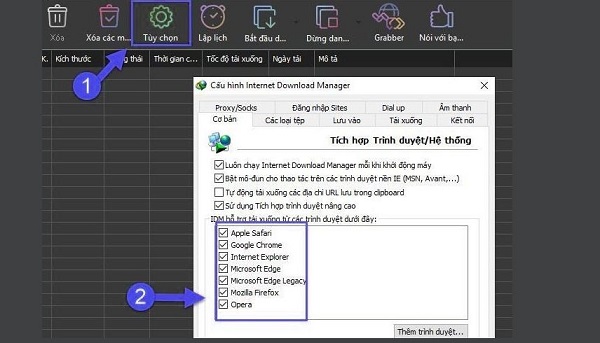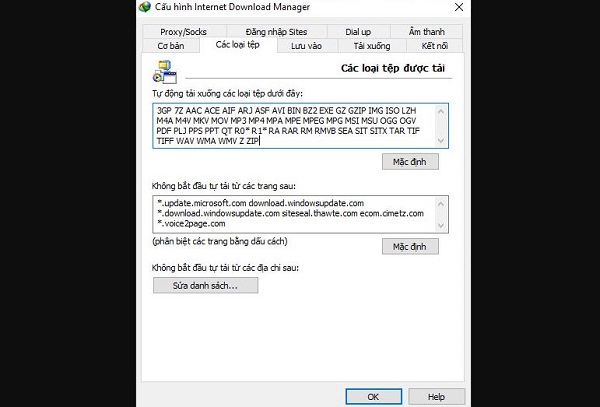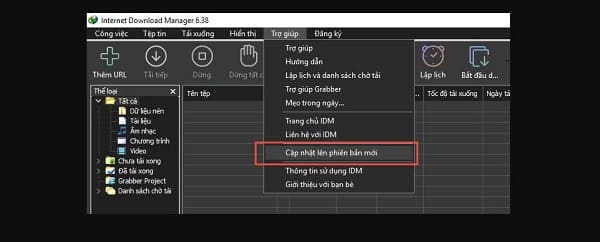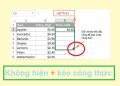IDM không tự bắt link Youtube là trường hợp nhiều người dùng gặp phải khi trải nghiệm Internet Download Manager. Đừng lo, Trùm Thủ Thuật sẽ giúp bạn xử lý với các thủ thuật đơn giản nhưng hiệu quả.
IDM chính là viết tắt của Internet Download Manager – Đây là một phần mềm quản lý tải xuống và chỉ có mặt trên hệ điều hành Windows. Đối với phần mềm này, có rất nhiều tính năng hữu ích như tăng tốc độ Download, tải file nhanh chóng, tích hợp tiện ích trên các trình duyệt… Vì thế, việc có đông đảo người dùng sử dụng phần mềm IDM cũng không có gì là lạ. Tuy nhiên, trong quá trình sử dụng, nhiều bạn đã gặp phải tình trạng IDM không tự bắt link Youtube trên Chrome, Cốc Cốc hoặc Firefox. Cách khắc phục cho trường hợp này đã có đầy đủ dưới đây, cùng Trùm Thủ Thuật tìm hiểu nhé.

Bỏ túi cách xử lý khi IDM không tự bắt link Youtube
IDM không tải được video trên Youtube có những nguyên nhân như sau: Phiên bản dùng thử đã hết hạn và chưa được bạn mua, IDM không tương thích với máy tính, Extension/ Add-on của IDM trên Chrome không được cài đặt, máy bị nhiễm virus… Sau đây là hướng dẫn khắc phục lỗi Internet download manager chi tiết.
Cách 1/ Cài tiện ích IDM cho trình duyệt
Google Chrome không bắt link IDM trên Youtube hoặc trên các trình duyệt khác dù cho bạn đã cài phần mềm này? Thực tế, sau khi cài đặt phần mềm, bạn cần phải cài tiện ích IDM. Đồng thời, trình duyệt cần phải tích chọn được phép bắt link trên Cài đặt của IDM thì mới tải được. Vậy nên, bạn cần phải cài tiện ích IDM trên các trình duyệt này. Tùy theo trình duyệt bạn đang sử dụng, hãy tìm hiểu cách cài tiện ích IDM tương ứng. Ở đây mình hướng dẫn với Google Chrome nha.
- B1: Bạn mở Google Chrome lên > Nhấn vào dấu 3 chấm hàng dọc ở góc trên cùng bên phải màn hình > Chọn Tiện ích mở rộng > Chọn Quản lý tiện ích.
- B2: Bật công tắc của tiện ích IDM lên. Hoặc bạn có thể truy cập TẠI ĐÂY và tải tiện ích IDM về nhé.

Bên cạnh đó, bạn cần đảm bảo IDM được cho phép sử dụng trên trình duyệt. Bạn mở IDM lên và nhấn vào tab Tùy chọn > Khi cửa sổ nhỏ hiện lên thì bạn nhấn vào tab Cơ bản > Tick chọn vào trình duyệt bạn muốn sử dụng IDM.
Tiếp tục chuyển qua tab Các loại tệp > Tại ô Tự động tải xuống các loại tệp dưới đây > Bạn thêm vào định dạng file mà mình muốn tải nha.
Cách 2/ Xem lại độ tương thích giữa trình duyệt và IDM
Admin khuyên rằng bạn nên dùng phiên bản dùng thử và sau đó là có trả phí nếu muốn dùng lâu dài. Bởi việc dùng phần mềm quá cũ, lỗi thời hoặc bản Crack cũng có thể là nguyên nhân chính gây ra việc IDM không tự bắt link. Vậy nên, người dùng nên kiểm tra và cập nhật lên phiên bản IDM mới nhất để không xảy ra lỗi khi trải nghiệm nhé.
Cách 3/ Khởi động lại máy tính và Tắt các chương trình anti virus
- Chương trình diệt virus đang chạy trên máy tính của bạn có thể là “thủ phạm” ngăn cản IDM hoạt động. Do vậy, bạn hãy thử tắt các chương trình diệt virus nếu có và kiểm tra xem IDM đã hoạt động trở lại hay chưa.
- Bên cạnh đó, đừng quên thủ thuật vô cùng nhanh gọn lẹ nhưng lại khá hiệu quả là: khởi động lại thiết bị. Bởi có khả năng phần mềm trên máy chỉ đang bị sự cố tạm thời không rõ lý do. Và thủ thuật này sẽ giúp máy tính hoạt động ổn định trở lại và khắc phục các sự cố này nhanh chóng.
Trùm Thủ Thuật mong rằng 3 cách khắc phục tình trạng IDM không tự bắt link Youtube trên đây sẽ giúp bạn giải quyết sự cố. Chúc bạn thực hiện thành công nhé!
THEO DÕI THÊM: